Звуковые эффекты для музыки: как придать треку уникальное звучание?
Как создавать звуковые эффекты? Следуйте алгоритму:
Вы хотите изменить голос в аудио треке на необычный или забавный? Добавить эффект горного эха? Повернуть запись в обратном направлении? Споры о том, как создавать звуковые эффекты различной сложности – одни из самых животрепещущих на интернет-форумах. Несложно догадаться, что для таких целей существует масса софта по обработке музыки. Например, программа АудиоМАСТЕР, позволяющая быстро редактировать аудиофайл.
Посмотрите видеоурок, чтобы подчерпнуть идеи интересных аудиоэффектов!

Если вам интересно узнать, как создавать звуковые эффекты, обладая минимальными познания в области работы со звуком, эта статья для вас. Выполняя действия, описанные в инструкции ниже, вы без труда освоите аудио редактор «АудиоМАСТЕР» и с его помощью добьетесь отличного результата.
Десятки готовых аудио эффектов
экспериментируя со стилем и настроением трека.
Начало работы с аудиоредактором
В первую очередь скачайте программу для обработки аудио АудиоМАСТЕР и установите ее на свой компьютер. По окончании процедуры загрузки запустите установочный файл. Теперь программа полностью готова к работе.
Для того чтобы загрузить аудиофайл с компьютера, нажмите кнопку «Открыть файл» и двойным щелчком мыши добавьте нужный трек. АудиоМАСТЕР поддерживает такие форматы аудио как MP3, WAV, WMA, OGG, FLAC и другие. Кроме этого, вы можете загрузить музыку с CD, если в это время диск находится в приводе.
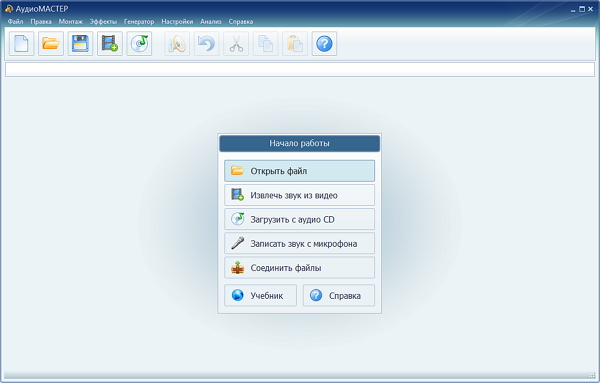
Загрузите в редактор исходную аудиодорожку
Создавайте уникальные звуковые эффекты!
Изменение голоса
Если вы хотите изменить голос в дорожке, кликните «Изменить голос» в панели действий слева. В открывшемся диалоге с левой стороны вы увидите подборку пресетов – мутант, робот, буратино и др. Также в этом окне доступны настройки, которые можно поменять вручную или с помощью ползунка. Чтобы послушать, как звучит ваш трек с наложением голосового эффекта, нажмите «Прослушать». Для сохранения параметров нажмите «Применить».
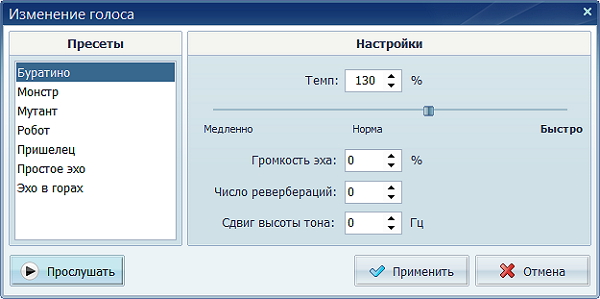
Выберите один из готовых пресетов для преображения голоса
Добавление эха
Благодаря АудиоМАСТЕРУ вы можете наложить эффект эха на ваш трек. Для этого вызовите команду «Добавить эхо», которая расположена сбоку. Выберите нужный пресет из предложенного списка и щелкните по нему. Установите параметры на ваш вкус или оставьте их в исходном виде. Кнопка «Прослушать» позволит осуществить прослушивание файла, а кнопка «Применить» сохранит заданные настройки.
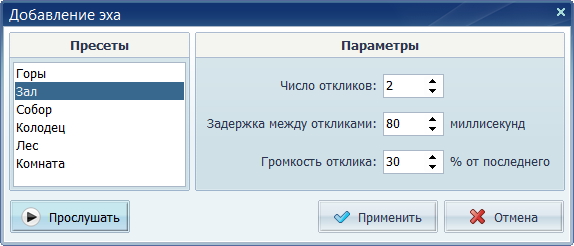
Сделайте звучание записи объемнее и реалистичнее с помощью эха
Настройка эквалайзера
К помощи эквалайзера стоит прибегать тогда, когда звучание композиции нуждается в корректировке. В этом случае в панели действий нажмите «Эквалайзер». Внимательно изучите готовые настройки и выберите необходимую вам. Для того чтобы очистить речь от помех, выберите «разборчивую речь», удалить из трека шум – «подавление шума», заглушить низкие частоты – «подавление басов». Кликните «Прослушать», после чего - «Применить».
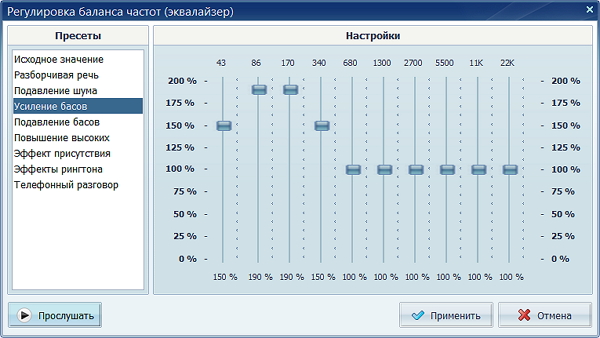
Воспользуйтесь одним из готовых режимов обработки или настройте звук вручную
Создание звуковой атмосферы
Эта опция позволит вам разнообразить песню некоторыми тематическими звуками, например, шумом людей в метро или пением птиц в лесу. Выберите опцию «Создать атмосферу» в блоке функций. Список звуковых атмосфер будет представлен слева. Чтобы добавить одну из них, кликните «Добавить». Выбранные вами звуки отобразятся справа. Вы можете регулировать их громкость отдельно от трека и вместе с ним. С помощью кнопки «Применить» зафиксируйте изменения.
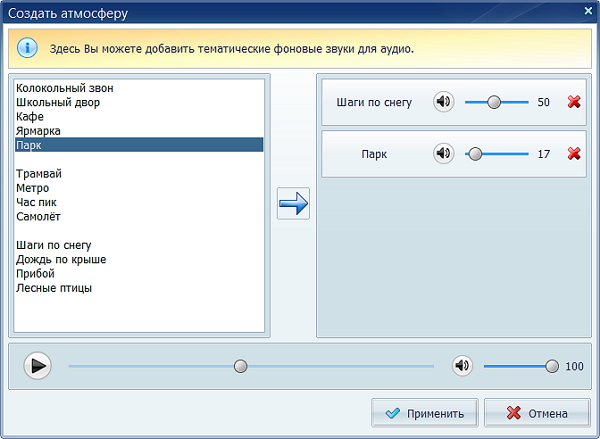
С помощью этой опции вы сможете дополнить трек атмосферными аудиоэффектами
Другие полезные эффекты
Помимо вышеперечисленных, вы можете создавать звуковые эффекты иного плана, которые полезны в особых случаях.
- Реверберация. Эффект способен улучшить звучание. Выберите «Добавить реверберацию» в списке доступных функций. Среди готовых настроек представлены старый телефон, мантра, ущелье и др. Файл можно «Прослушать», а затем - «Применить».
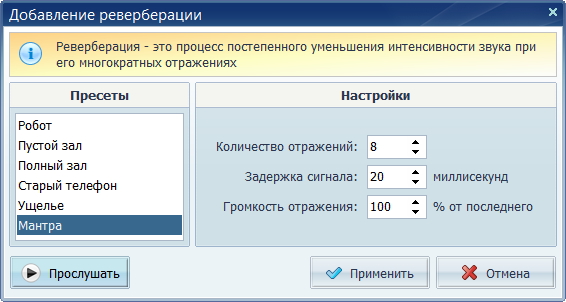
Создайте эффект звуковой реверберации своими руками
- Реверс. Это эффект воспроизведения аудиофайла в обратном порядке. Если вы хотите воспользоваться реверсом, выберите соответствующую команду в панели слева. Чтобы реверсировать запись, нажмите «Применить».
- Инвертирование. Применяется в тех случаях, когда требуется устранить шумы, наблюдаемые при прослушивании аудиофайла. Чтобы сделать это, кликните «Инвертировать», а для подтверждения - «Применить».

- Преобразите запись голоса с посмощью эффектов
- Настройте темп, тон и тембр голоса вручную
- Создайте уникальный эффект присутствия
 Автор:
Автор:














Более того, хотелось бы иметь возможность затухания непосредственно звукового эффекта.